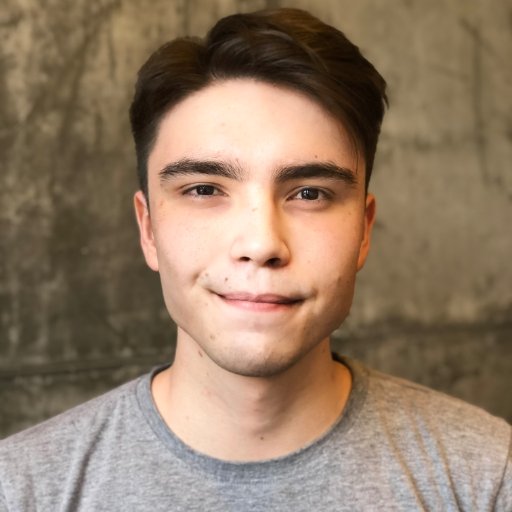Willkommen zu unserem Artikel Warum trennt und verbindet sich mein WLAN ständig? 10 Lösungen. In diesem Beitrag werden wir uns mit den häufigsten Gründen für Verbindungsprobleme in Ihrem WLAN befassen und Ihnen praktische Lösungen anbieten. Lassen Sie uns gemeinsam herausfinden, warum Ihr WLAN ständig trennt und verbindet und wie Sie dieses Problem beheben können.
Häufige Gründe für wiederholte Unterbrechungen der WLAN-Verbindung
Häufige Gründe für wiederholte Unterbrechungen der WLAN-Verbindung können sein: Probleme mit dem Internetdienstanbieter, schlechter Internetzugang, Überlastung des Wi-Fi-Hotspots, Probleme mit dem drahtlosen Netzwerk, Störungen durch andere Geräte im Computer-Netzwerk, Verbindungsprobleme mit dem Modem oder Router, extreme Wetterbedingungen wie Winterstürme oder Gewitter, Probleme mit der Netzwerkhardware wie dem Netzwerkschnittstellencontroller oder dem Server, schwaches Passwort oder unbefugter Zugriff, Softwareprobleme oder Vireninfektionen. Einige Lösungen könnten sein: Überprüfen Sie die Internetverbindung, setzen Sie das Modem und den Router zurück, verbessern Sie die Passwortsicherheit, überprüfen Sie die Signalstärke, stellen Sie sicher, dass das Wi-Fi-Gerät sich in Reichweite befindet, aktualisieren Sie die Software und führen Sie eine Virensuche durch.
Alte Router
1. Überprüfen Sie die Firmware Ihres Routers und aktualisieren Sie sie gegebenenfalls.
2. Stellen Sie sicher, dass Ihr Router an einem zentralen Ort in Ihrem Zuhause positioniert ist, um eine optimale Signalstärke zu gewährleisten.
3. Vermeiden Sie Interferenzen, indem Sie den Router von elektronischen Geräten wie Mikrowellen und Babyphones fernhalten.
4. Ändern Sie das WLAN-Kanalband auf einen weniger überfüllten Kanal, um Störungen zu minimieren.
5. Überprüfen Sie, ob Ihre Internetverbindung stabil ist und kontaktieren Sie bei Bedarf Ihren Internetdienstanbieter.
6. Passen Sie den Standort Ihres Routers an, um eine bessere Abdeckung in Ihrem Zuhause zu gewährleisten.
7. Aktualisieren Sie Ihre WLAN-Hardware, um eine bessere Leistung zu erzielen.
8. Überprüfen Sie, ob andere Geräte im Netzwerk die Verbindung beeinträchtigen und nehmen Sie gegebenenfalls Anpassungen vor.
9. Prüfen Sie, ob Ihr Router überhitzt und stellen Sie sicher, dass er ausreichend belüftet ist.
10. Setzen Sie Ihren Router auf die Werkseinstellungen zurück, wenn alle anderen Lösungen nicht funktionieren.
Internetgeschwindigkeit kann nicht mithalten
Die Internetgeschwindigkeit kann manchmal nicht mithalten und das WLAN trennt und verbindet sich ständig. Hier sind 10 Lösungen:
1. Überprüfen Sie Ihre Internetverbindung und stellen Sie sicher, dass Ihr Internetanbieter keine Probleme hat.
2. Prüfen Sie, ob Ihr Wi-Fi-Hotspot ordnungsgemäß funktioniert und ob Ihr drahtloses Netzwerk richtig konfiguriert ist.
3. Stellen Sie sicher, dass Ihr Computer oder Ihr Gerät mit dem Wi-Fi-Netzwerk verbunden ist und dass keine Probleme mit dem Computer oder dem Gerät vorliegen.
4. Schalten Sie Ihren Router aus und wieder ein, um mögliche Verbindungsprobleme zu beheben.
5. Überprüfen Sie, ob andere Geräte in Ihrem Netzwerk die Bandbreite beanspruchen und diese möglicherweise einschränken.
6. Aktualisieren Sie die Firmware Ihres Routers, um mögliche Probleme zu beheben.
7. Ändern Sie das Passwort Ihres Wi-Fi-Netzwerks, um sicherzustellen, dass niemand unbefugt darauf zugreift.
8. Überprüfen Sie, ob Ihre Geräte auf dem neuesten Stand sind und alle Updates installiert sind.
9. Vermeiden Sie extreme Wetterbedingungen, die die Signalstärke beeinträchtigen können.
10. Wenn alle anderen Lösungen nicht funktionieren, wenden Sie sich an Ihren Internetanbieter oder einen Technologieexperten, um weitere Unterstützung zu erhalten.
python
import subprocess
def check_wifi_status():
try:
output = subprocess.check_output(netsh wlan show interfaces, shell=True)
output = output.decode(utf-8)
if Signal in output and Stärke in output:
return True
else:
return False
except subprocess.CalledProcessError:
return False
def main():
if check_wifi_status():
print(Ihre WLAN-Verbindung ist stabil.)
else:
print(Es gibt Verbindungsprobleme mit Ihrem WLAN.)
if __name__ == __main__:
main()
Bitte beachten Sie, dass dieser Code nur eine Überprüfung der WLAN-Verbindungsstatus durchführt und keine spezifischen Informationen zu den Gründen für Verbindungsabbrüche liefert. Es könnte jedoch als Ausgangspunkt dienen, um weitergehende Diagnosen oder Maßnahmen zu implementieren.
Internetdienstanbieter ist nicht erreichbar
Wenn Ihr Internetdienstanbieter nicht erreichbar ist, kann dies zu ständigen Trennungen und Verbindungsproblemen in Ihrem WLAN führen. Hier sind 10 Lösungen, die Ihnen helfen können:
1. Überprüfen Sie, ob das Problem nur Ihr WLAN betrifft oder auch andere Geräte im Haushalt betroffen sind.
2. Starten Sie Ihren Router neu, indem Sie ihn für einige Minuten vom Strom trennen und dann wieder einschalten.
3. Überprüfen Sie, ob Ihre Wi-Fi-Hotspot-Funktion aktiviert ist, da dies die Verbindung beeinträchtigen kann.
4. Stellen Sie sicher, dass Ihr Wireless-Netzwerk ausreichend Signalstärke hat und nicht durch Hindernisse blockiert wird.
5. Überprüfen Sie Ihre Internetverbindung, indem Sie eine Verbindung mit einem anderen Gerät herstellen.
6. Aktualisieren Sie die Firmware Ihres Routers, um mögliche Softwareprobleme zu beheben.
7. Überprüfen Sie, ob andere Geräte in Ihrem Netzwerk große Mengen an Daten übertragen, da dies die Bandbreite beeinträchtigen kann.
8. Ändern Sie das Passwort für Ihr WLAN, um sicherzustellen, dass keine unbefugten Benutzer darauf zugreifen können.
9. Setzen Sie Ihren Router auf die Werkseinstellungen zurück, um mögliche Konfigurationsprobleme zu beheben.
10. Wenn alle Lösungen fehlschlagen, wenden Sie sich an Ihren Internetdienstanbieter, um festzustellen, ob es eine Internetstörung gibt.
Veraltete Software
Veraltete Software kann zu ständigen Verbindungsproblemen bei Ihrem WLAN führen. Stellen Sie sicher, dass alle Geräte in Ihrem Netzwerk mit den neuesten Updates und Patches ausgestattet sind. Überprüfen Sie regelmäßig den Geräte-Manager, um sicherzustellen, dass alle Treiber auf dem neuesten Stand sind. Überprüfen Sie auch die Einstellungen Ihres Routers und aktualisieren Sie, falls erforderlich, die Firmware. Ein starkes Passwort für Ihr WLAN kann helfen, unerwünschte Verbindungen zu verhindern. Wenn möglich, vermeiden Sie Überlastungen des Netzwerks durch den gleichzeitigen Betrieb mehrerer Geräte.
Reinigen von Kabeln oder Router
Reinigen Sie regelmäßig Ihre Kabel und Ihren Router, um eine stabile WLAN-Verbindung sicherzustellen. Verwenden Sie ein Mikrofasertuch oder einen Staubsauger, um Staub und Schmutz zu entfernen. Stellen Sie sicher, dass Sie den Router vor dem Reinigen ausschalten. Überprüfen Sie auch Ihre Kabelanschlüsse und stellen Sie sicher, dass sie fest sitzen. Wenn Sie immer noch Probleme haben, kann es helfen, den Router neu zu starten oder das WLAN-Passwort zu ändern. Beachten Sie auch mögliche Störquellen wie andere elektronische Geräte oder Baustellen in der Nähe.